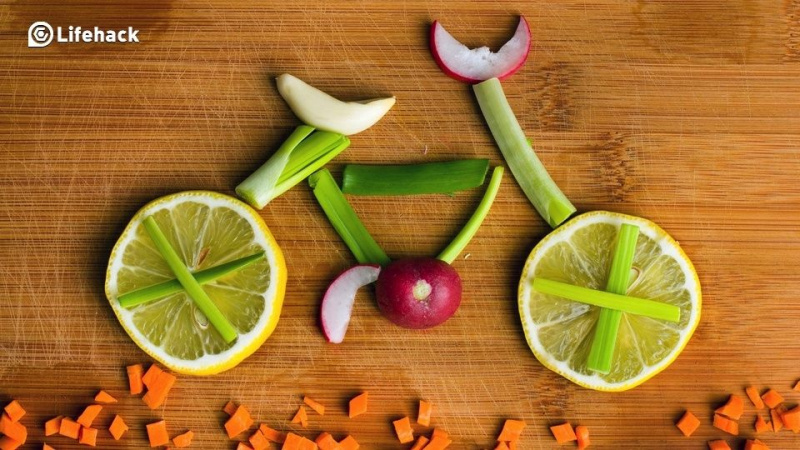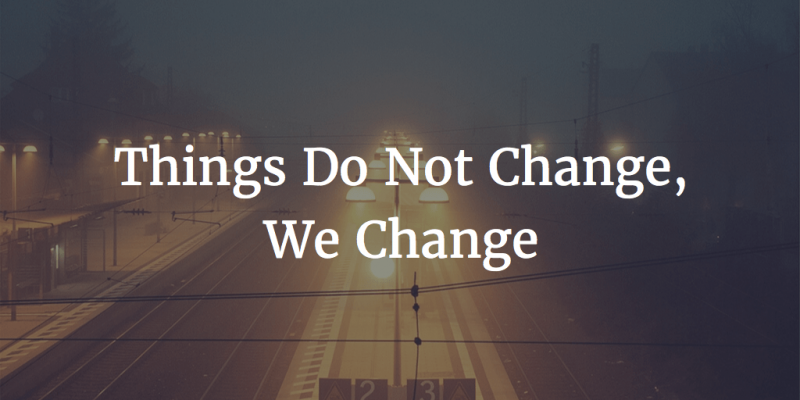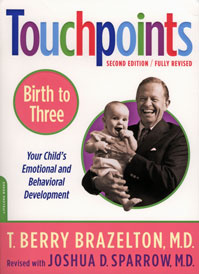Daha Az Çaba ile Daha Çok İş Yapmak için 11 Google Chrome Uygulamaları ve Özellikleri

Günümüzün hızlı tempolu ve hiç bitmeyen yoğun dünyasında, sıkı teslim tarihleriyle tamamlanması gereken görevlerden bunalmış durumdayız. Bu kadar çok teknoloji ile verimliliğimizi artırmaya yardımcı olacak doğru araçları bulmak zor. Ve birçok araç eskidiğinden, bu araçlarda ne zaman ayarlamalar yapmanız gerekeceğini bilmek için güncel kalmak çok önemlidir. Nerede çalıştığınızdan bağımsız olarak, bir PC veya dizüstü bilgisayarda çalışıyor olmanız için iyi bir şans var.
Yeterli zamanınızın olmadığını veya geç saatlere kadar pek bir şey başaramadığınızı mı hissediyorsunuz? Bir adım geri atıp büyük resme bakmanız önerilir. Ayrıca, üretkenliği artırmanın yeni ve yenilikçi yollarını keşfetmek istiyorsunuz.
Bu makalede, Chrome tarayıcısında tam da bunu yapmanıza yardımcı olabilecek 11 özellik ve uygulamanın ana hatlarını veriyorum.
Sekmeleri Küçültme
Kabul edelim ki hepimizin bilgisayarlarında açılan bir düzineden fazla sekme var. Çoğunu hala açık tutmak için düzgün bir numara, onları sabitlenmiş sekmelere dönüştürmektir. Google Chrome'da sekmeyi sağ tıklayıp Sekmeyi Sabitle seçeneğini belirleyebilirsiniz. Bu, sekmeyi çoklu göreve devam etmenizi sağlayan bir simgeye dönüştürür.
Bir sekmeyi sabitlemek, araç çubuğunuzun solundaki sekmeleri sabitler; Sekmeyi Sabitle özelliğinin büyük bir yararı, bu sekmeleri sabitledikten sonra X kaybolduğu için yanlışlıkla kapatamazsınız.
Gizli Mod
Google Chrome, kullanımı çok kolay ve sezgiseldir. Ancak Google, tarama verilerimizi toplar; bu yüzden bunu düzeltmek için Gizli Modu kullanabilirsiniz. Bu özellik, göz atma veya indirme geçmişinizi tutmaz. Üç farklı şekilde etkinleştirebilir veya erişebilirsiniz:reklam
- Ctrl/Command+shift+N tuşlarına basın
- Dosya Menüsü'nü seçin ve Yeni Gizli Pencere'yi seçin
- Uzantıyı indirin Yeni Gizli Pencere
Bu özellik, tarama geçmişinizin gelecekteki reklamlar veya önerilen sayfalar için saklanmasını ve kullanılmasını istemiyorsanız çok kullanışlıdır.
Web Sayfalarını PDF Dosyaları Olarak Kaydet
Hiç ilginç veya önemli bilgilere göz attıktan sonra tekrar bulmayı imkansız hale getirerek yer imlerine eklemeyi veya sık kullanılanlara kaydetmeyi unuttunuz mu? Bunu birkaç kez yapmış olma ihtimaliniz var.
Neyse ki, kolay bir çözüm var. Web sayfalarını PDF dosyaları olarak kaydedebilirsiniz. Klavyenizde control/command+p tuşlarına basın, web sayfalarını PDF olarak kaydedebileceksiniz.
Son Kapatılan Sekmeleri Aç
Hiç düzinelerce sekme açıldı ve tarayıcınız aniden kapandı mı? Muhtemelen hepimizin başına gelmiştir. İki yaklaşımı kullanarak tüm sekmelerinizi kolayca kurtarabilirsiniz. Bu olursa panik yapmayın çünkü bunun için bir geçici çözüm ve çözüm var.
Biri Ctrl/CMD+Shift+T tuşlarına basmaktır.
Diğer yaklaşım, tarayıcınızdaki üç dikey noktayı tıklayıp Geçmiş'in üzerine gelmektir.reklam
Matematiksel Problemleri Çözün
Google'ın Chrome tarayıcısı yalnızca alakalı ve güncellenmiş bilgileri aramaz. Ayrıca bazı matematik problemlerini de çözebilir. Çok amaçlı adres çubuğunda (Chrome'un adresi veya URL çubuğu) matematiksel alıştırmalar yapabilirsiniz.
Örneğin, yüzdelerle uğraşıyorsanız, x miktarının yüzde 20'sini arayabilirsiniz ve anında sonuç verecektir. Oldukça kullanışlı, değil mi?!
Medya Dosyalarını Oynat
Bir video dosyasını oynatırken veya izlerken sık sık zorluklarla mı karşılaşıyorsunuz? Eh, bir kez daha Chrome kurtarmaya geliyor. Dosyayı arama çubuğuna sürükleyerek her türlü film veya müzik dosyasından (mp3, mp4, .mov, .mkv, .ogv, .webm, .wav vb.) video dinleyebilir veya oynatabilirsiniz.
Ayrıca resimleri, PDF dosyalarını ve Microsoft Office dosyalarını da görüntüleyebilirsiniz.
Sekmeler Arasında Hızla Gezin
Tüm bu sekmeler açıldığında, büyük gezinme sorumlulukları gelir. Her sekmeye tıklamak yerine, tüm farklı sekmelerde gezinmek için Ctrl+Tab gibi kısayol tuşlarını kullanabilirsiniz. Ayrıca Ctrl-1, Ctrl-2 vb. tuşlarına basarak ilk sekmeye gidebilirsiniz. En son sekmeye geçmek istiyorsanız Ctrl-9'a basın.
Odaklanmak(e)d
Günümüzde bilgisayarların müthiş yetenekleri var.reklam
Bazen işimizi halletmeyi severiz ama kabul edelim ki hepimiz insanız. Bazen gerçekten sevdiğimiz bir web sitesini ziyaret ederek erteliyoruz ya da Netflix'te bir fiske, YouTube'da bir video izleyerek veya Facebook'ta gezinerek ara veriyoruz.
Chrome ile StayFocusd uzantısı, gerçekten odaklanabilir ve daha kısa sürede daha fazlasını yapabilirsiniz.
Bu uzantı, web sitelerinde geçirdiğiniz süreyi sınırlayarak doğal olarak daha üretken kalmanıza yardımcı olur. Zamanı ayarlayabilirsiniz ve belirli bir süre sonra bu siteleri otomatik olarak engeller.
Düzenleme için Dilbilgisi
gramer açısından bir zorunluluktur ve gerçekten tam bir güç merkezidir. Grammarly, çevrimiçi yazdığınız her şey için dil bilginizi ve imlanızı kontrol etmenize yardımcı olur.
Profesyonel olarak veya öğrenci olarak kullanabilirsiniz, bu da düzenleme sürecini çok daha kolay ve verimli hale getirecektir. Ayrıca, bir e-posta gönderdiğinizde, bir Tweet yazdığınızda veya bir Facebook yorumu yayınladığınızda yazım hatalarını otomatik olarak kontrol edebilir. Kendi kişisel kopya düzenleyicinize sahip olmak gibi!
dokuma tezgahı
Bir e-postadaki veya bir sohbet uygulamasındaki yazılı metindeki kelimelerin doğru anlamı iletmeyeceği zamanlar vardır.reklam
Bir resim bin kelimeye bedeldir diye bir söz vardır. Aynı şey videolar için de geçerli.
İle dokuma tezgahı , ekranınızın video kayıtlarını yakalayabilir, anlatabilir ve anında paylaşabilirsiniz; bu, iş arkadaşlarınızın karşılaştığınız sorunları anlamasına veya ekranda kolayca bir açıklama iletmesine yardımcı olur. Ayrıca, video ile insanları bir süreçte kolayca yönlendirebileceksiniz ve bunu basit nasıl yapılır videoları oluşturmak için kullanabilirsiniz.
Chrome Takvim Uzantısı
İşinizdeki sorumluluk seviyeniz ne olursa olsun, Google Takvim parmaklarınızın ucunda olması gereken bir diğer önemli kaynaktır.
Özellikle, bu uzantıyı tarayıcınızın araç çubuğuna bir simge olarak eklemenizi şiddetle tavsiye ediyorum. Uzantıyı tarayıcınıza ekledikten sonra, mevcut sayfanızdan ayrılmadan tek bir tıklama ile yaklaşan etkinlikleri kontrol edebilirsiniz.
Son düşünceler
Google Chrome kesinlikle başlangıcından itibaren gelişti. Gördüğünüz gibi, ücretsiz kurulum olarak gelen ve onlarca yetenekle dolu çok güçlü bir aracınız var. Yukarıda listelenen Chrome uygulamaları, zaman yönetiminiz ve üretkenliğinizin önündeki en yaygın engellerden bazılarını çözebilir.
Öne çıkan fotoğraf kredisi: unsplash.com aracılığıyla Benjamin Dada reklam